kivy学习三:打包成window可执行文件
2024-08-31 03:41:46
根据官方文档写出如下内容,主要是为了记录自己遇到的坑!
一、打开命令行
1、win+r
2、输入CMD(没错,就是那个黑窗口就是命令行)
二、新建一个新文件夹,用来存放我们打包成的文件(这里一定要注意:尽量用英文,这样可以避免许多麻烦)
三、在命令行里,进入我们新建的文件夹
1、输入
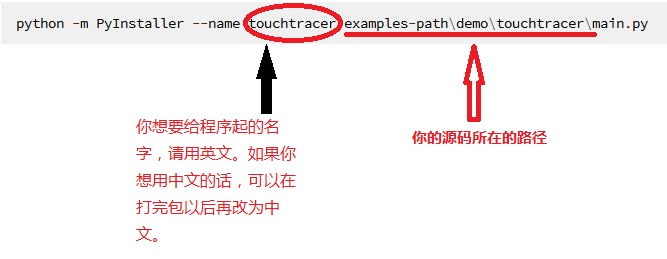
2、如果想弄个图标的话可以这样

3、编辑.spec文件
当上面两步都完成后,就会在你新建文件夹里生成一个“你给程序起的名字.spec”文件。我们可以用记事本打开它,修改

4、修改完.spec文件后,输入
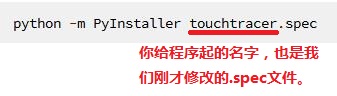
四、到我们新建的文件夹\dist\你给程序起的名字\里去看看打包好的程序吧!
五、去掉那个黑黑的后台
当我们兴高采烈的点开我们打包好的程序的时候,会发现居然有两个窗口,去掉那个黑黑的后台才是我们要做的。
方法就是:打包的时候 加上 -w 参数
好吧,让我们再来一次!
终于可以了!
六、遇到的坑
1、虽然python可以完美支持中文,但是打包模块PyInstaller对中文很不友好,所以还是用英文吧,
2、如果打包完成一闪而过,可经参考这个文章https://blog.csdn.net/zuimengliu/article/details/78912919
这个文章的主要思想就是:在命令行里运行程序,可以查看到为什么不能运行,一般是缺少一些模块,只要安装一下就好。(注意一定要在命令行下安装)
3、windows命令行里如何复制粘贴:右键点击窗口---〉编辑
最新文章
- Java提高篇——对象克隆(复制)
- ceph官网的ceph块设备(二)——快照相关
- windows server 2003安装sp4时的问题
- HTTP/1.1 中 If-Modified-Since 和 If-Unmodified-Since 区别简记
- QB资料学习.01
- [Java拾遗一] XML的书写规范与解析.
- Struts2文件上传和下载(原理)
- LeetCode Majority Element I && II
- [ActionScript 3.0] AS3 时间格式化方法
- hdu 1099 Lottery
- cocos2dx 制作单机麻将(一)
- U菜1G变化8M该解决方案
- Oracle的sessions和processes的数计算公式
- windows常用目录
- python之做一个简易的翻译器(一)
- js插入HTML代码,渲染页面
- 003_Git & Gitlab 使用指南
- Good Bye 2018
- 【原创】实现一个简单的邮件服务API
- python新生类和经典类简单说明